- Mwandishi Abigail Brown [email protected].
- Public 2023-12-17 07:02.
- Mwisho uliobadilishwa 2025-01-24 12:26.
Google Keep ni programu ya Google ya kuchukua madokezo bila malipo ambayo hurahisisha kuandika, kuamuru, kuchora au kupiga picha ili kuunda dokezo. Toleo la kompyuta ya mezani, Android na iOS husawazisha kwa urahisi ili madokezo yako yaweze kufikiwa kwenye vifaa vyote.
Anza na Google Keep
Keep inapatikana kama programu, au unaweza kufikia Google Keep kwenye eneo-kazi kwa kutumia tovuti ya Keep. Ikiwa unatumia Chrome, sakinisha kiendelezi cha Chrome ili kurahisisha kuhifadhi alamisho unapovinjari wavuti. Baada ya kupakua programu au kuwa kwenye ukurasa wa Keep kwenye eneo-kazi lako, kidokezo kinakuuliza uweke maelezo ya akaunti yako ya Google.
Pakua Google Keep Kwa
Programu ya Google Keep inaonekana na inafanya kazi kwa karibu kufanana kwenye programu za iOS na Android. Kuna tofauti kati ya jinsi programu inavyofanya kazi kwenye vifaa hivi unapotumia programu ya simu pekee, kama vile kuhifadhi alamisho kwenye Google Keep. Haya hapa ni maagizo ya programu, matoleo ya eneo-kazi, na kwa vifaa mahususi.
Jinsi ya Kuweka Mipangilio ya Google Keep
Unaweza kuchagua mapendeleo ya jinsi unavyojihusisha na jinsi Google Keep inavyoonekana kwenye menyu ya Mipangilio. Tumia mapendeleo haya kudhibiti mahali ambapo madokezo yanaonekana, weka nyakati chaguomsingi za vikumbusho, na uonyeshe picha kwenye vialamisho vilivyo na viungo tele.
-
Kwenye eneo-kazi, tafuta Mipangilio kwa kuchagua gia iliyo juu ya skrini.

Image -
Kwenye simu ya mkononi, pata mipangilio kwa kugonga mistari mitatu ya mlalo katika kona ya juu kushoto ya skrini.

Image
Unda na Panga Vidokezo
Baada ya kuunda dokezo, unaweza kutumia lebo na rangi kupanga madokezo ili taarifa zako muhimu zipatikane kwa urahisi. Ili kufanya madokezo yako kuwa bora zaidi, bandika madokezo unayoyatazama mara kwa mara na uhifadhi madokezo kwenye kumbukumbu ambayo huyahitaji tena.
-
Chagua Chukua dokezo katika kisanduku cha mstatili kwenye skrini ya Keep. Anza kuchapa, au panua + chini ya dokezo ili kupiga picha, kuchagua picha, kuchora, au kuamuru dokezo.

Image Baada ya kuunda dokezo, Keep huhifadhi dokezo kiotomatiki. Unaweza kuendelea kuongeza picha, rekodi, michoro au maandishi mengine kwenye dokezo, au kuunda dokezo jipya.
-
Google Keep inaunganishwa na Kalenda ya Google. Peana tarehe ya kukamilisha kwa kidokezo cha Google Keep kwa kuchagua kikumbusho cha kengele chini ya dokezo kwenye toleo la eneo-kazi na uongeze tarehe na saa. Kikumbusho cha kengele kiko juu ya programu ya simu.

Image - Keep pia hufanya kazi na Ramani za Google. Chagua kikumbusho cha kengele ili kuunda kikumbusho kulingana na eneo ili Keep itume arifa inayotegemea eneo unapokuwa katika eneo la kijiografia ulilogawa. Huduma za eneo lazima ziwashwe kwenye kifaa ili hii ifanye kazi. Vikumbusho vinavyohusu eneo husaidia unapofanya matembezi au unapohitaji kukumbuka unachochukua kwenye duka la mboga.
-
Keep hutumia lebo na rangi kupanga madokezo. Unaweza kuunda hadi lebo 50 ili kupanga madokezo yako. Noti moja inaweza kuwa na lebo nyingi.
Kwenye toleo la eneo-kazi, chagua madokezo unayotaka kuweka lebo, chagua menyu ya vitone tatu kwenye kona ya juu kulia, kisha uchague Ongeza Lebo. Andika jina la lebo unayotaka kuunda.
Ikiwa ungependa kukabidhi lebo tofauti kwa dokezo, chagua Badilisha Lebo.

Image Unaweza pia kuchagua aikoni ya ubao ili kuona dirisha ibukizi la rangi.
-
Ili kuongeza lebo kwenye dokezo katika programu ya Keep, chagua vitone vitatu katika kona ya chini kulia ya skrini ili kuona chaguo la lebo.

Image Ili kuingiza jina la lebo kwa haraka, andika , na uanze kuandika herufi za lebo kwa dokezo. Keep huonyesha orodha ya lebo zinazolingana. Chagua lebo unayohitaji.
-
Keep huongeza kiotomatiki dokezo la mwisho ulilounda juu ya nafasi ya kazi ya Keep. Ikiwa una orodha inayoendelea ya mambo ya kufanya ambayo ungependa ionekane juu kila wakati, bandika dokezo ili madokezo mengine yabaki nyuma. Teua kijipicha ili kubandika dokezo juu ya eneo-kazi. Ili kubandua kidokezo, chagua kijipicha.
Unaweza kufanya hivi kwa madokezo mengi kadri unavyohitaji ili kuendelea kuandika.
-
Ikiwa kuna madokezo ambayo hutaki kuona kwenye eneo-kazi lako, lakini unahitaji, weka madokezo hayo kwenye kumbukumbu. Madokezo bado yako kwenye Google Keep, lakini hutaona madokezo kwenye eneo-kazi lako. Vidokezo vilivyowekwa kwenye kumbukumbu huonekana katika utafutaji wa maneno muhimu.

Image Ili kuona madokezo yako yote yaliyohifadhiwa kwa wakati mmoja, gusa mistari mitatu ya mlalo katika kona ya juu kushoto ya eneo-kazi na matoleo ya simu, kisha uchague Kumbukumbu. Ili kuondoa dokezo kwenye kumbukumbu, chagua tena kitufe cha Kumbukumbu.
Ongeza Mchoro na Mwandiko ili Kuweka
Ukichora dokezo au kuunda dokezo la picha, Keep hutumia Kitambulisho cha Tabia za Optical (OCR) kugeuza maneno kwenye picha kuwa maandishi. Ili kuwezesha kipengele hiki kwenye kifaa cha mkononi, chagua picha, chagua vitone vitatu kwenye kona ya juu kulia ya skrini, kisha uchague Nakua maandishi ya picha Kwenye toleo la eneo-kazi, tatu. dots ziko chini ya skrini.
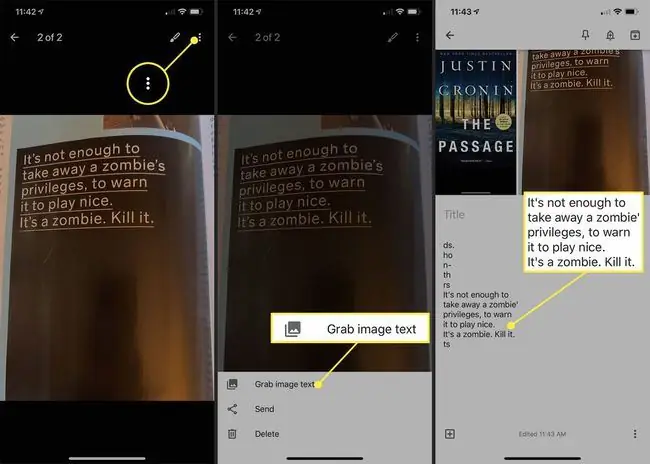
Aikoni ya kalamu katika Google Keep hufanya kazi kwenye toleo la eneo-kazi kwa kutumia kipanya, na kwenye vifaa vya mkononi na kompyuta kibao kwa kutumia kidole au kalamu. Unaweza kubinafsisha rangi na ubadilishe kati ya kalamu, alama au kiangazio. Unaweza pia kuchagua kifutio ili kuanza upya.
Ili kufikia stylus kwenye eneo-kazi, chagua nukta tatu wima chini ya dokezo, kisha uchague Ongeza Mchoro. Kwenye vifaa vya mkononi, chagua ishara + chini ya dokezo.
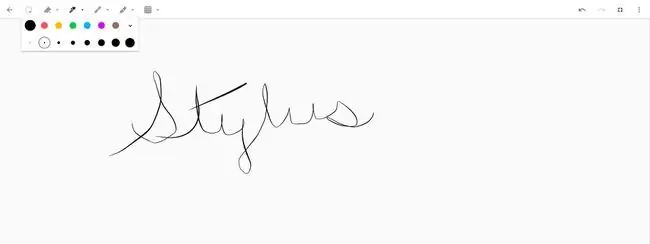
Unaweza pia kutumia kalamu kuandika madokezo, na kutumia programu kunakili dokezo hadi maandishi kwa kuchagua Nakua maandishi ya picha.
Fanya kazi na Orodha za Mambo ya Kufanya
Ili kubadilisha dokezo lolote kuwa orodha tiki, chagua ishara zaidi chini ya skrini na uchague Onyesha visanduku vya kuteua Unapochagua kutoka kwa kipengee kama kimekamilika, Keep husogeza kipengee hadi sehemu ya chini ya dokezo, huku mstari ukipitishwa ili uweze kuona kazi zilizokamilishwa.

Shiriki na Nakili Vidokezo
Keep hukuwezesha kushiriki madokezo na unaowasiliana nao, kusawazisha kiotomatiki masasisho au nyongeza zozote kwenye timu ya washirika.
-
Ili kushiriki dokezo, chagua Mshirika chini ya dokezo na uweke anwani za barua pepe za washirika. Kwenye programu, chagua vitufe vitatu vilivyo chini ya skrini, chagua Washirika, kisha uweke anwani za barua pepe za washirika.

Image -
Unaweza kunakili dokezo la Keep kwenye hati kwa kuinakili kwenye hati za Google. Chagua nukta tatu chini ya dokezo na uchague Nakili kwenye Hati za Google. Ili kufungua Hati ya Google, katika kona ya chini kushoto ya dirisha, chagua Fungua Hati.

Image Ikiwa unahitaji kuchapisha kidokezo cha Keep, nakili dokezo hilo kwenye hati ya Hati ya Google na uchapishe hati.
-
Kitufe cha Tuma kwenye programu ya Keep kinaweza kutumika kunakili dokezo au kutuma dokezo kwa anwani ya barua pepe, Dropbox, SMS, mitandao ya kijamii, Trello, au programu nyingine kwenye kifaa chako. Chagua nukta tatu wima chini ya skrini. Chagua Tuma na uchague kitendo au programu ya kushiriki. Unapotuma au kushiriki dokezo, dokezo bado linapatikana kwenye Keep.

Image Kwenye eneo-kazi, chaguo pekee ni kunakili kwenye Hati za Google.
Tumia Keep ili Kuhifadhi Alamisho Kutoka kwa Wavuti
Kiendelezi cha Google Keep Chrome huongeza aikoni ya Keep kwenye sehemu ya juu ya kivinjari cha wavuti cha Google Chrome. Unapokuwa kwenye ukurasa wa wavuti ambao ungependa kuhifadhi, bofya aikoni ya Weka na Keep itaunda alamisho mpya ya ukurasa. Keep pia hunakili maandishi unayoangazia kwenye ukurasa wa wavuti kwenye noti sawa. Unaweza kuendelea kunakili maandishi kutoka kwa makala kwa kubofya kitufe cha Weka, na Keep inaendelea kuongeza maandishi unayoangazia kwenye dokezo sawa.
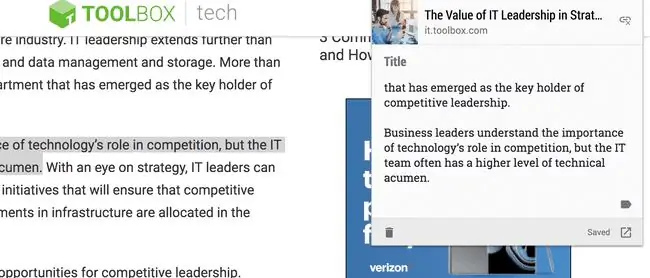
Kwenye Android, tuma alamisho kwa Google Keep kwa kuchagua nukta tatu kwenye sehemu ya juu ya ukurasa wa wavuti unayotaka kuhifadhi na kuchagua Shiriki kiungo. Chagua Weka kutoka kwa programu zinazoonekana.
Kwenye iOS, chagua kitufe cha Shiriki unapotembelea ukurasa wa wavuti unaotaka kuhifadhi, kisha uchague Weka. Keep hutengeneza dokezo kiotomatiki. Ikiwa Google Keep haionekani kama chaguo, chagua Zaidi na uongeze Google Keep kwenye orodha ya chaguo.
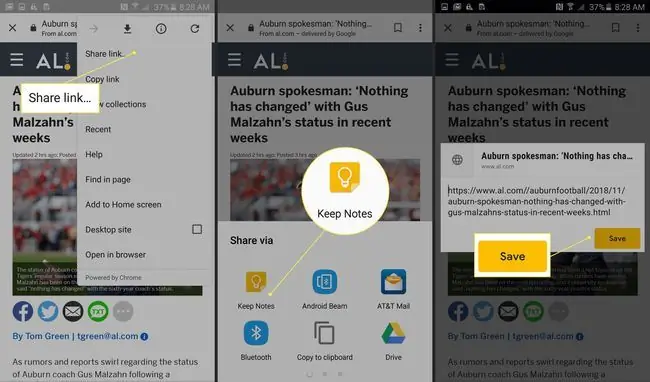
Sawazisha Kiotomatiki Weka Kwenye Vifaa Vyako Vyote
data ya Google Keep husawazishwa kwenye wingu kupitia muunganisho wa intaneti. Keep bado inapatikana nje ya mtandao, lakini madokezo na mabadiliko mapya kwa madokezo yaliyopo hayasawazishi hadi uunganishe intaneti.
Kusawazisha ni kiotomatiki, bila kujali kifaa unachotumia kufikia Keep. Ili kufungua madokezo yako ya Keep kwenye kifaa chochote, ingia katika akaunti yako ya Google.






